"Cela fonctionne" parfaitement. La vérité est "cela fonctionne même même - généralement lorsque vous en avez le plus besoin - cela ne fonctionne plus". Comme tout appareil complexe et sophistiqué, il peut Parce que ton iPhone N'importe quel nombre de problèmes. Dans la plupart des cas, bien qu'il s'agisse d'un dépannage, la résolution du problème est généralement simple. Donc, avant de contacter une entreprise Assistance Apple ou Visitez le réformateur d'art Voici certaines choses que vous pouvez faire pour redonner vie à vos «appareils» et à vos «services».
Voici les meilleurs conseils de dépannage Pour toutes les versions d'iPhones. Nous allons commencer par quelques conseils généraux Dépannage Ensuite, concentrez-vous sur des problèmes spécifiques à chaque modèle.

1. Redémarrez votre iPhone
Le traitement numéro un pour tout problème technique - iOS, Android, Windows, Mac, télévision ou imprimante - consiste à allumer et éteindre l'appareil. En fait, il existe très peu de situations dans lesquelles un simple redémarrage ne devrait pas être le premier point de vente pour le dépannage.
L'astuce fonctionne, car elle réinitialise le système à un état stable après qu'une séquence d'événements inattendue ait provoqué quelque chose.
Nous avons montré comment forcer un redémarrage sur iOS. Le processus varie en fonction du modèle de votre iPhone. Départ Site Apple Pour plus d'informations.
2. Mettre à jour iOS
Donc, un simple redémarrage n'a pas résolu votre problème? Ne vous inquiétez pas
Ensuite, vous devez vous assurer de mettre à jour votre iOS. Si vous utilisez une ancienne version d’iOS, certaines applications et fonctionnalités risquent de ne pas être compatibles (sans parler des failles de sécurité que cela vous montre).
Pour mettre à jour iOS, allez à Paramètres -> Général -> Mise à jour du logiciel.
3. Mettre à jour vos applications
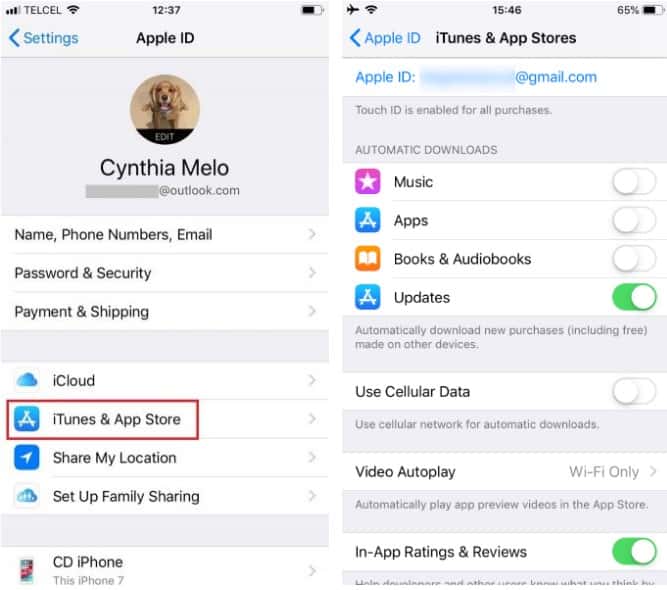
Si vous rencontrez des problèmes avec une application spécifique, il est judicieux de vous assurer que vous utilisez la dernière version.
Vous pouvez mettre à jour manuellement les applications via le magasin d'applications. Cliquez simplement sur l'onglet "Mises à jour" sous l'interface de l'application.
Vous pouvez également forcer les applications à se mettre à jour automatiquement en visitant Paramètres -> [Votre nom] -> iTunes et App Store. Sous la section Téléchargements automatiques, placez le commutateur en regard de «Mises à jour» sur «Activé».
4. Forcer la fermeture de l'application
Parfois, l'application ne sera pas réactif, le gelant. C'est pourquoi vous voyez souvent un écran noir au cas où l'application de la caméra se bloque.
Forcer la fermeture des applications sur iPhone X
Pour fermer une application sur iPhone X, balayez du haut vers le bas tout en laissant votre doigt sur l'écran au milieu. Le téléphone activera le commutateur d'applications. Glissez vers le haut sur la carte d'application pour la fermer.
Forcer la fermeture d'une application sur iPhone 8 ou une version antérieure
Pour fermer une application sur l'iPhone 8, appuyez deux fois sur le bouton Accueil pour afficher l'option de changement d'application. Balayez vers la gauche et la droite pour trouver l'application que vous souhaitez fermer, puis balayez vers le haut.
5. Réinitialiser les paramètres réseau
La plupart des problèmes de connexion peuvent être résolus en réinitialisant vos paramètres réseau. Facile à faire La tête à Paramètres -> Général -> Réinitialiser -> Réinitialiser les paramètres réseau.
6. Réinitialiser tous les paramètres
Si vous pensez que l'un des mauvais paramètres (au lieu du système ou du matériel) est à l'origine de vos problèmes, vous pouvez réinitialiser tous les paramètres de votre téléphone sans perdre vos données. Bien sûr, vous devrez tout retourner comme avant.
Aller à Paramètres -> Général -> Réinitialiser -> Réinitialiser tous les paramètres pour démarrer le processus.
7. Réinitialisation d'usine
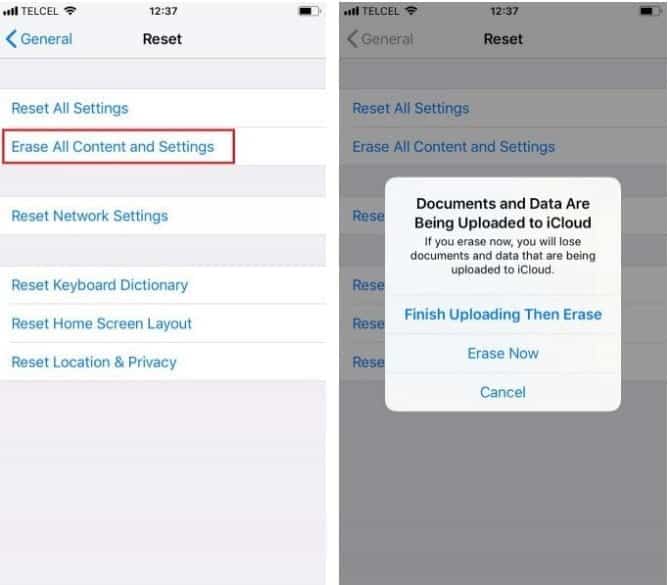
Si vous avez besoin d'une option nucléaire, vous pouvez réinitialiser votre iPhone. Votre appareil reviendra à son état d'origine. Bien que cela ne résolve pas les problèmes matériels, cela devrait résoudre la plupart des problèmes liés aux logiciels et au système d'exploitation.
Pour réinitialiser votre iPhone, ouvrez Paramètres -> Général -> Réinitialiser -> Effacer tout le contenu et les paramètres. Il est également possible de réinitialiser votre appareil à l'aide d'iTunes sur un ordinateur. Consultez le guide d'Apple pour obtenir le Plus de détails
8. Vérifier l'utilisation de la batterie
La durée de vie de la batterie de l'iPhone n'est souvent pas excellente, surtout si vous êtes un utilisateur lourd en ressources. Cependant, si la batterie de votre appareil se décharge anormalement rapidement, vous pouvez essayer d'identifier l'application incriminée.
Pour voir les applications les plus utilisées pour le jus de batterie, allez à Paramètres -> Batterie. Consultez les tableaux du bas pour voir comment les applications utilisent la batterie dans un laps de temps donné.
9. Vérifier la santé de la batterie
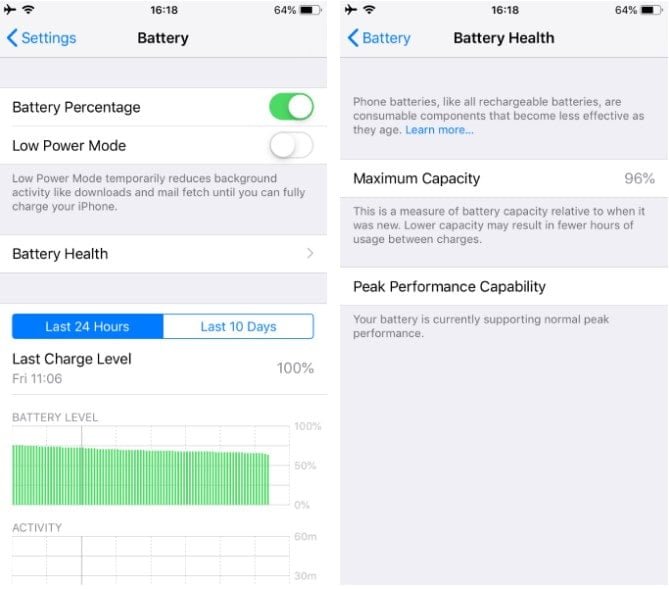
Les batteries peuvent supporter un certain nombre de cycles de charge avant de commencer à se détériorer. Si vous utilisez iOS 11.3 ou une version ultérieure, vous pouvez maintenant voir l'état de la batterie. Aller à Paramètres -> Batterie -> Santé de la batterie Regarder.
10. Résoudre les problèmes de Bluetooth
Pour avoir une technologie largement utilisée, Bluetooth peut travailler très dur. Si vous rencontrez des difficultés pour créer une connexion Bluetooth entre votre iPhone et un autre appareil, vous pouvez essayer deux solutions.
Commencez par supprimer les anciens périphériques que vous n'utilisez plus. Cela peut aider à éviter les conflits. Pour dissocier un ancien appareil, accédez à Paramètres -> Bluetooth -> Informations -> Oublier cet appareil.
Deuxièmement, désactivez et réactivez Bluetooth (cela vous semble familier?). Faites glisser votre doigt vers le haut depuis le bas de l'écran sur l'iPhone 8 ou une version antérieure (vers le bas, en haut à droite de l'iPhone X et versions ultérieures) pour accéder au Centre de contrôle, puis appuyez sur l'icône Bluetooth pour passer.
11. Résoudre les problèmes de HomeKit
HomeKit est activé pour certains appareils domestiques intelligents, vous permettant de contrôler votre iPhone avec Siri.
Si les appareils HomeKit ne fonctionnent pas comme prévu, assurez-vous que vous êtes connecté au bon compte iCloud sur l'iPhone et sur les appareils eux-mêmes. Si rien d'autre ne fonctionne, vous pouvez réinitialiser les connexions HomeKit en accédant à Paramètres -> Confidentialité -> HomeKit -> Réinitialisation de la configuration de HomeKit.
12. Vérifiez la saleté

Si vous faites face à Problèmes de chargement de votre appareil À l'aide des touches d'alimentation et / ou des boutons de volume, ou à l'aide du bouton d'accueil physique (sur iPhone 8 et versions antérieures), vous devez toujours vérifier si de la saleté, de la poussière et d'autres objets se sont accumulés en dessous.
Le meilleur moyen d’éliminer la saleté à la maison est d’utiliser une bombe d’air comprimé. Notre guide détaillé sur le nettoyage de votre iPhone vous aidera.
13. Révoquer les autorisations d'arrière-plan
Si votre appareil chauffe trop, vous ne pourrez pas utiliser des fonctionnalités telles que le flash de l'appareil photo. Dans des cas extrêmes, vous ne pourrez peut-être pas utiliser votre téléphone tant qu'il n'aura pas refroidi.
Évidemment, si vous laissez accidentellement votre téléphone au soleil, il est facile d'identifier le coupable. Cependant, s'il fait régulièrement chaud pendant une utilisation normale, une application s'exécutant en arrière-plan peut en être la cause.
Pour empêcher les applications de s'exécuter en arrière-plan, allez à "Paramètres" -> "Général" -> "Application d'arrière-plan" Mettez à jour et corrigez les commutateurs par application, selon les besoins.
14. Retirer la carte SIM
Si le signal réseau perd subitement de manière inattendue, votre carte SIM est correctement installée.
Heureusement, la carte est facile à retirer et à réinsérer. Vous n'avez besoin que d'une épingle ou d'un trombone pour ouvrir le plateau (car personne ne conserve le gadget Apple spécialement conçu, n'est-ce pas?).
15. Accéder à l'Apple Store
Si vous ne pouvez pas résoudre le problème vous-même, il est temps de vous diriger vers Réparateur technique local. Si votre appareil est sous garantie ou si vous avez Apple Care, le magasin le réparera gratuitement, même s'il doit être envoyé pour réparation.
Conseils de dépannage sur iPhone X
Deux problèmes uniques pour l'iPhone X sont les appels d'urgence automatiques occasionnels et les lignes vertes à l'écran.
Vous pouvez désactiver les appels d'urgence automatiques en allant à Paramètres -> SOS d'urgence -> Appel automatique. Si vous souffrez de lignes vertes sur l'écran, vous devriez Contactez le support Apple.
Conseils de dépannage sur iPhone 8
La méthode de redémarrage forcé a changé sur l'iPhone 8. Si vous en avez un, vous devrez appuyer et relâcher le bouton d'augmentation du volume, puis appuyer sur le bouton de réduction du volume, puis appuyer et maintenir le bouton latéral jusqu'à ce que vous voyiez le logo Apple.
Un autre problème qui a touché de nombreux appareils iPhone 8 est le gonflement de la batterie. Si vous rencontrez ce problème, vous devrez contacter Apple pour le remplacer.
Conseils de dépannage sur iPhone 7
La plainte la plus courante sur l'iPhone 7 est une qualité d'appel médiocre. Apple a reconnu le problème et proposé une liste de correctifs. Voici les suggestions de l'entreprise:
- Vérifiez que votre téléphone n'est pas en mode veille.
- Assurez-vous que le pare-chocs n'empêche pas le haut-parleur de fonctionner.
- Redémarrez votre iPhone.
- Nettoyez toute la saleté, la poussière ou les débris sur le haut-parleur.
- Assurez-vous que le volume du haut-parleur est réglé au maximum.
Il est juste de dire que ce ne sont pas des suggestions particulièrement utiles, mais c'est ce que Apple vous propose.
De façon anecdotique, certains utilisateurs ont déclaré que Verizon était responsable. Vous pouvez donc essayer de changer de transporteur si vous êtes désespéré.
Conseils de dépannage sur iPhone 6
Quelques personnes utilisent encore l'iPhone 6. C'est un téléphone qui était «très mauvais». Donc, si vous en avez un, veillez à ne pas le mettre sous pression physique.
De plus, l'iPhone 6 était peut-être le pire modèle d'iPhone du point de vue de la conception:
- Les cheveux de certaines personnes se trouvent à l'intérieur, car il y a peu d'espace entre l'écran et le châssis (solution: ne le tenez pas trop près de votre oreille).
- Les utilisateurs rencontrent des messages d'erreur 53 s'ils remplacent le bouton Accueil par un tiers.
- Le système de stabilisation optique de l'image sur le modèle Plus est défectueux.
- L'écran tactile est sujet à l'échec.
Presque tous ces problèmes peuvent être résolus en déplaçant votre téléphone vers l'Apple Store.
Dépanner l'iPhone, maîtriser le processus
Nous avons sauté Corrections apportées aux problèmes les plus courants liés à l'iPhone , Plus des conseils pour des appareils spécifiques. J'espère que quelqu'un vous aidera Ces étapes résolvent votre problème ; Sinon, vous devrez probablement contacter le support Apple.







